Como Importar um YAML?
Este Procedimento mostra a importação de um YAML (Yet Another Markup Language) que é um formato utilizado para definir configurações e infraestrutura como código, facilitando a padronização e automação de recursos em um cluster. Importar um YAML permite aplicar configurações como deploys, serviços e permissões de forma eficiente. Durante a importação, ajustes podem ser necessários, como modificar nomes, atualizar imagens de contêiner e definir variáveis de ambiente. Isso garante que a configuração seja adequada ao ambiente antes da aplicação.
1. Acessando a Plataforma
-
Faça login na plataforma com suas credenciais.
-
Acesse a seção de Organizações e selecione a organização desejada.
-
Escolha o Cluster onde o arquivo será importado.
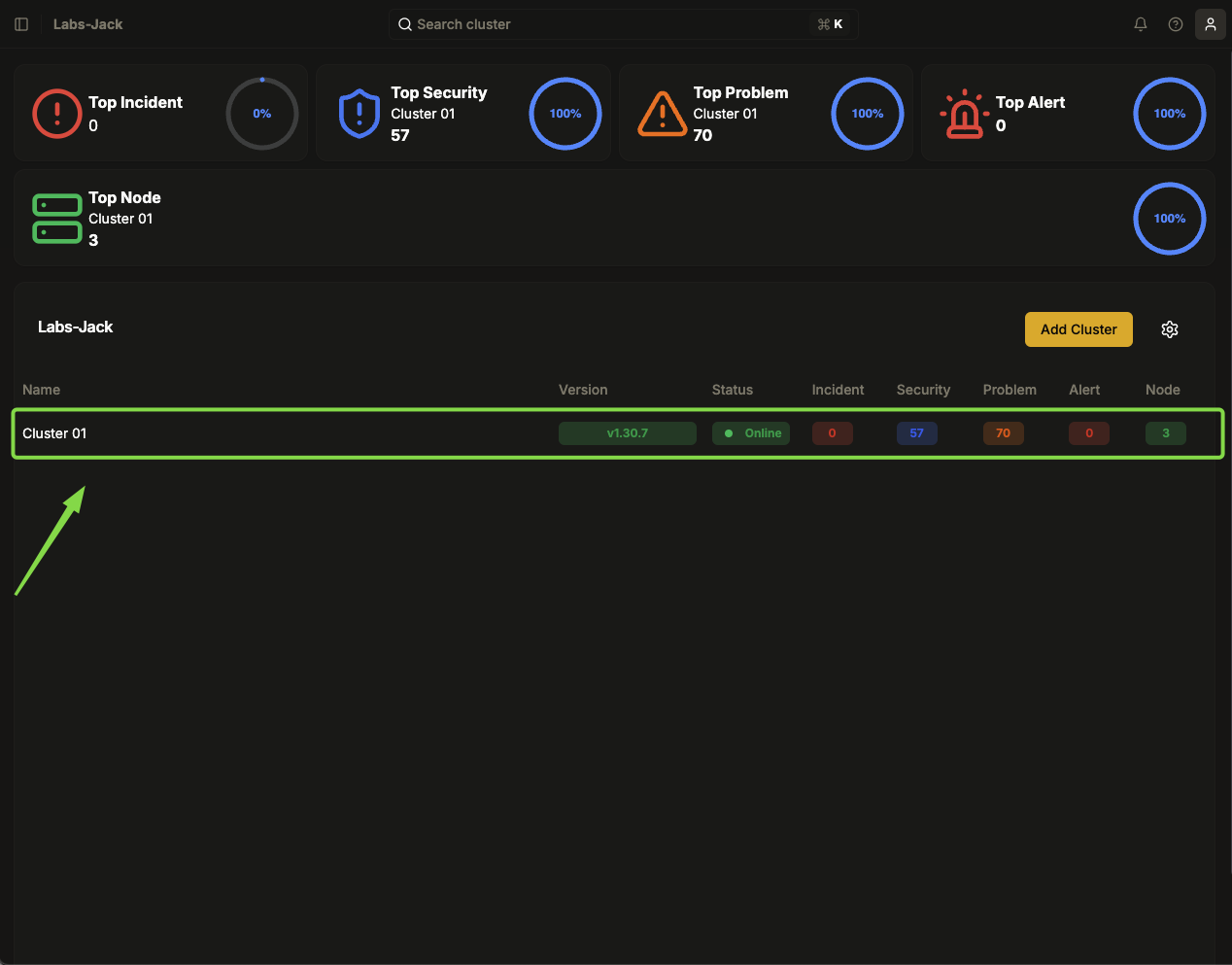
Imagem 01: Painel - Página principal da organização
2. Iniciando a Importação
-
Localize o ícone de importação (representado por uma seta entrando em uma caixa) na parte superior da interface.
-
Clique no ícone para iniciar o processo de importação.
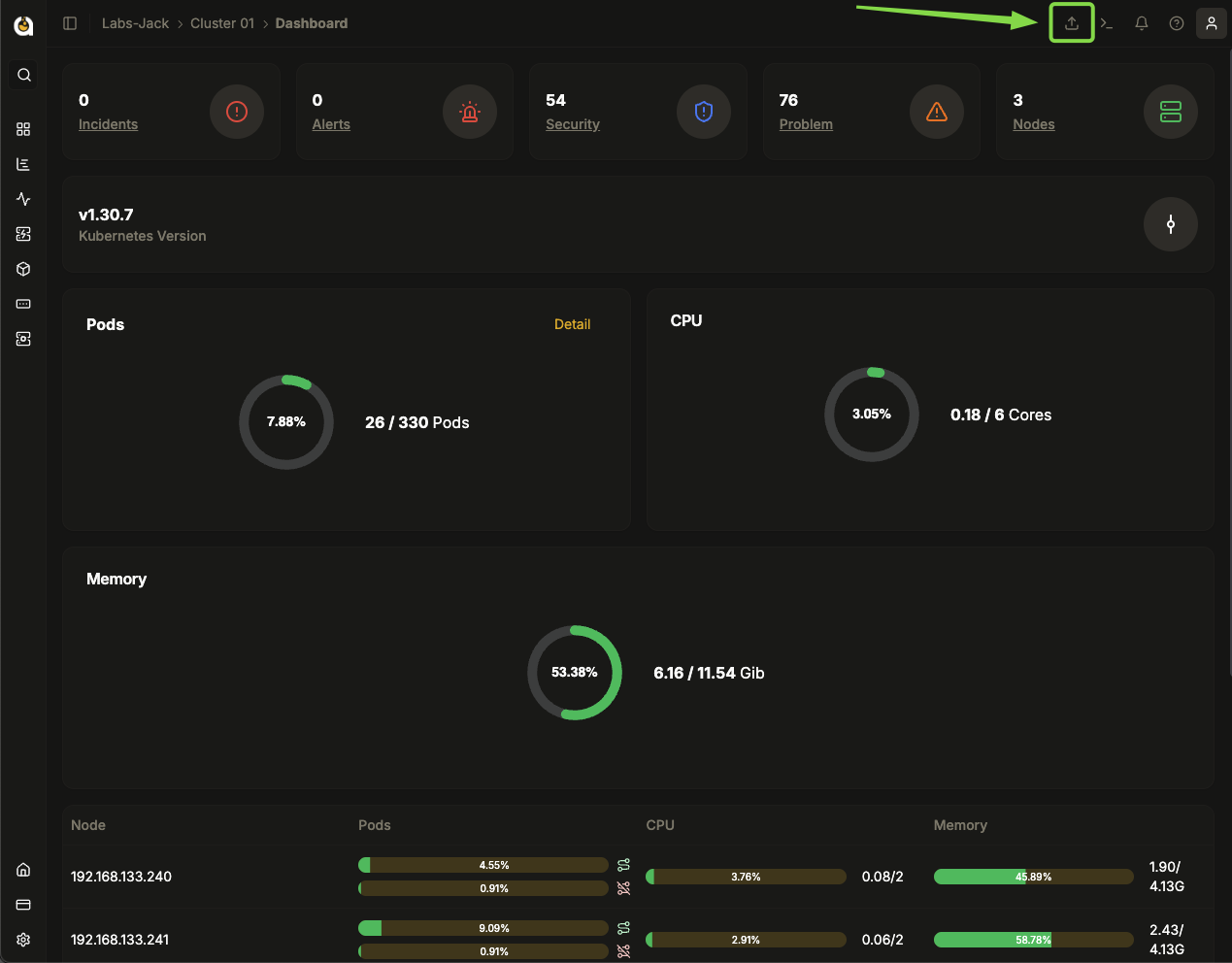
Imagem 02: Botão - Destaque 'Importar YAML'
3. Métodos de Importação
Na tela de importação, há duas opções disponíveis:
-
Importação de Arquivo: Selecione um arquivo YAML existente no seu computador.
-
Edição Manual: Insira e edite o código YAML diretamente na interface de edição da plataforma.
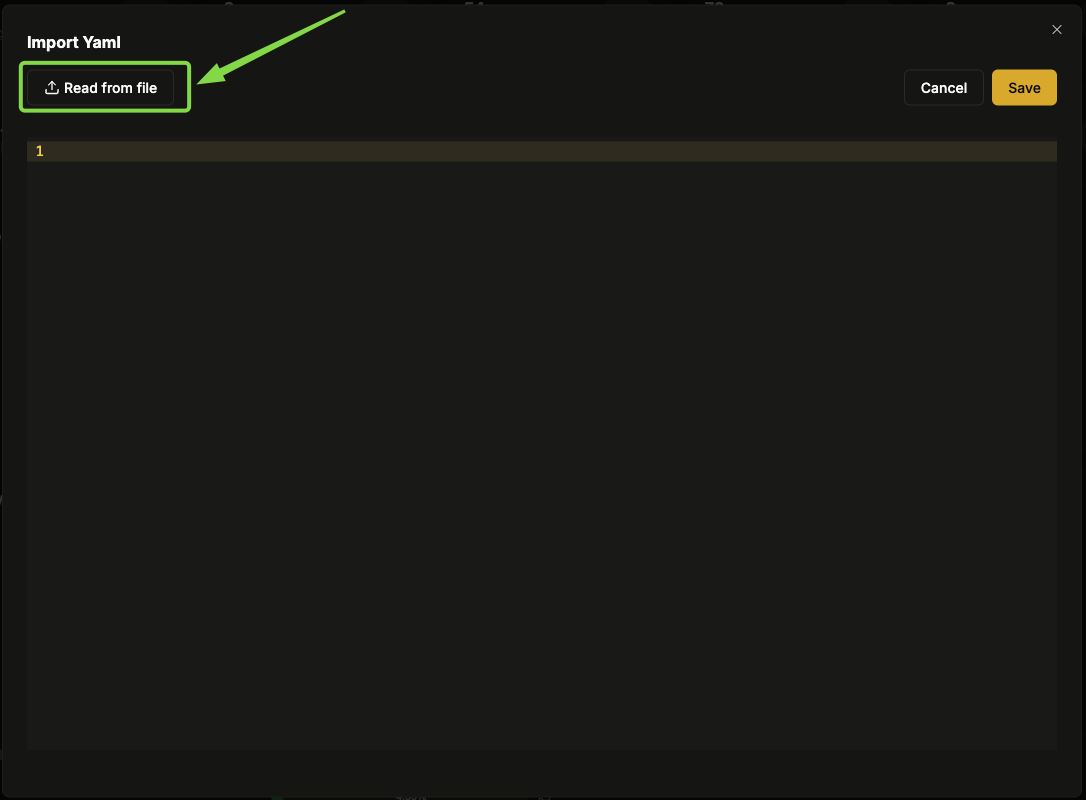
Imagem 03: Painel - Destaque - 'Read from file'
Se optar por um arquivo já criado, ao selecioná-lo, o código será carregado no editor da plataforma para revisão e possíveis ajustes.
4. Revisão e Confirmação
- Verifique se todas as informações estão corretas.
- Se necessário, edite diretamente no editor da plataforma.
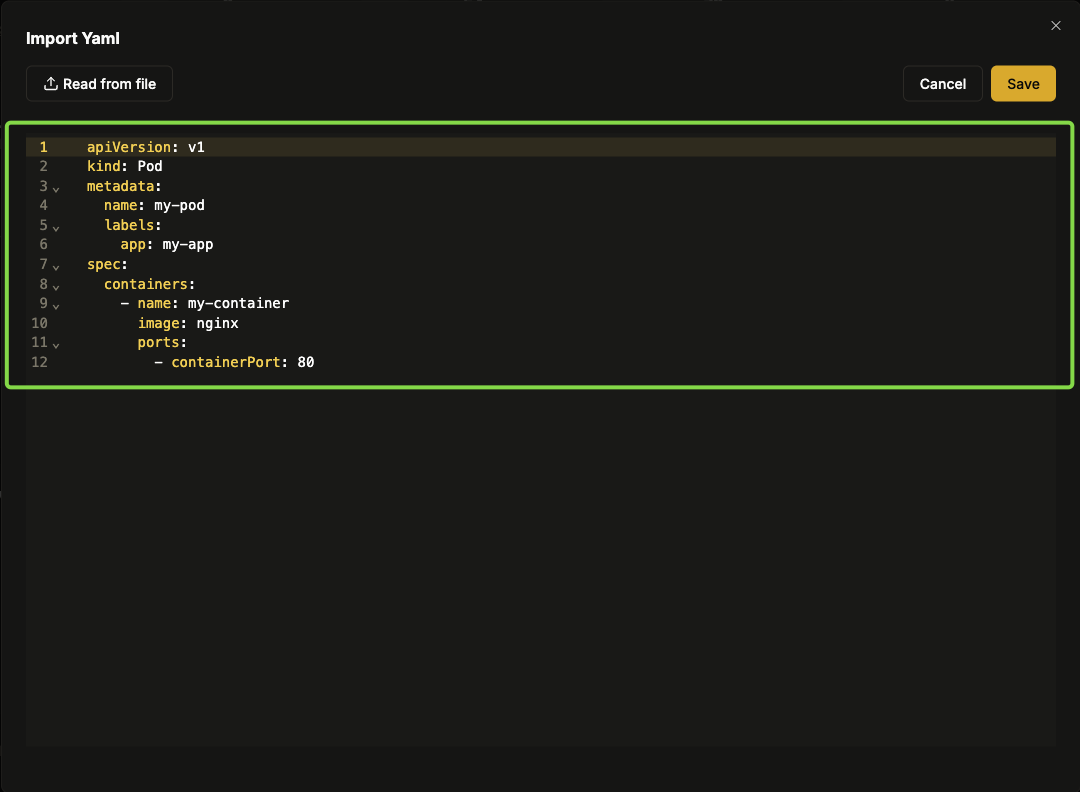
Imagem 04: Importar YAML - Informações importadas
- Após revisar, clique em Salvar para confirmar a importação.
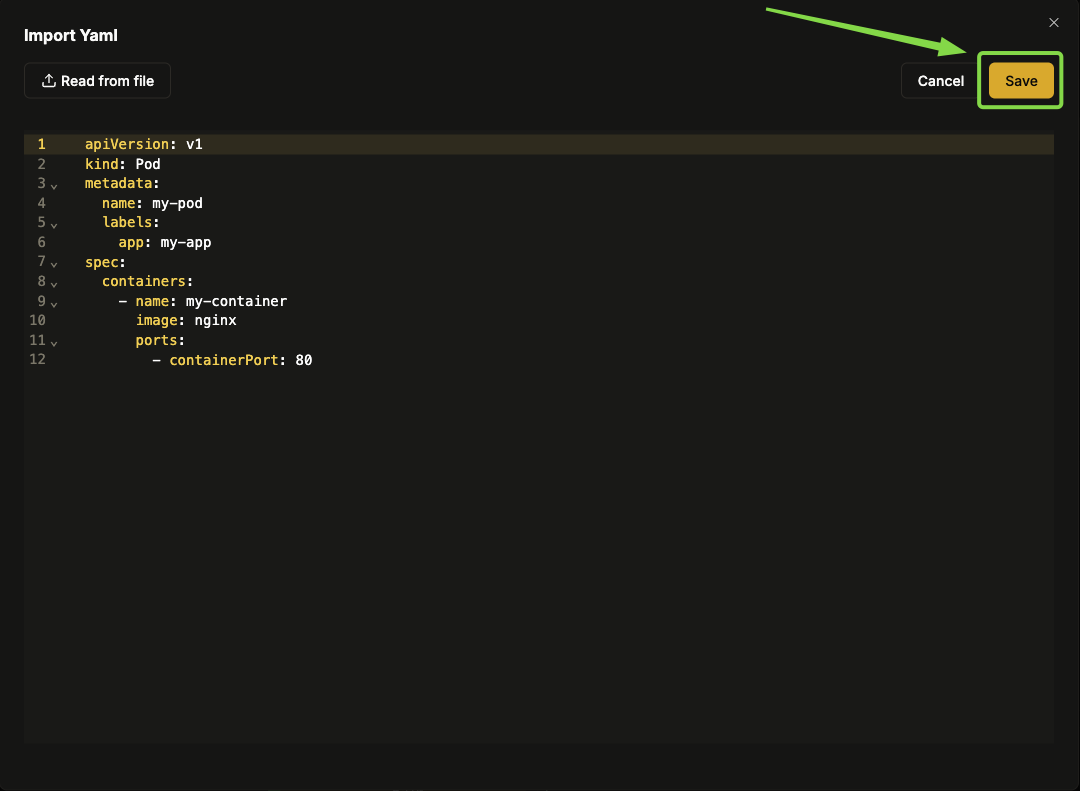
Imagem 05: Importar YAML - Destaque 'Save'
- Aguarde a mensagem "Success", que confirma que a importação foi realizada com sucesso.
- Caso ocorra um erro, revise o código YAML e tente novamente.
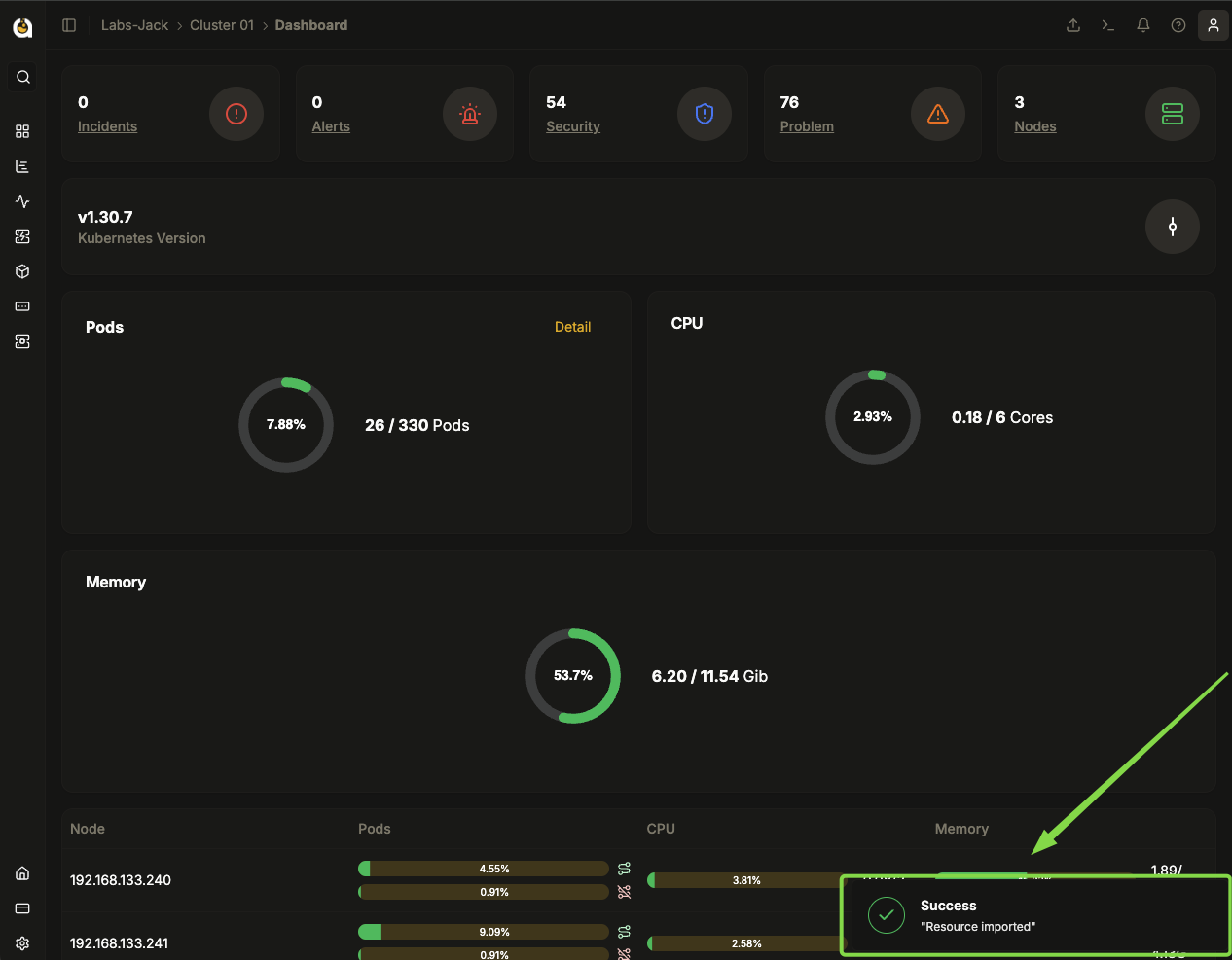
Imagem 06: Painel principal - Mensagem indicando sucesso
5. Observações Gerais
- Certifique-se de que o arquivo YAML está formatado corretamente antes da importação.
- Se a importação falhar, verifique as mensagens de erro e ajuste o código conforme necessário.
- A interface permite edições antes da importação, garantindo que as configurações estejam corretas.